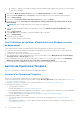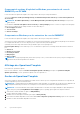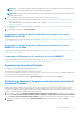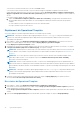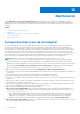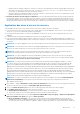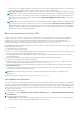Users Guide
Table Of Contents
- OpenManage Integration pour Microsoft System Center version 7.0 Guide de l’utilisateur
- Table des matières
- Introduction
- À propos des composants d’OMIMSSC
- À propos du portail d’administration
- Lancement de OMIMSSC via la console MSSC inscrite
- Cas d’utilisation
- Déploiement de système d’exploitation à l’aide d’une extension de console OMIMSSC pour SCCM
- Déploiement du système d’exploitation à l’aide de l’extension de console OMIMSSC pour SCVMM
- Déploiement de système d’exploitation non Windows en utilisant des extensions de console OMIMSSC
- Application de mises à jour sur les serveurs
- Configuration des composants remplacés
- Exporter et importer des profils de serveur
- Profils
- Lancer la configuration et le déploiement
- Détection des serveurs et synchronisation avec la console MSSC
- À propos de la configuration de serveur de référence
- Détection de serveurs dans OMIMSSC
- Détection de serveur sur l’extension de console OMIMSSC pour SCCM
- Détection de serveur sur l’extension de console OMIMSSC pour SCVMM
- Configuration système requise pour les systèmes gérés
- Découverte de serveurs par découverte automatique
- Détection de serveurs par détection manuelle
- Synchronisation des extensions de console OMIMSSC avec la console SCCM inscrite
- Synchronisation de l’extension de console OMIMSSC avec la console SCVMM inscrite
- Synchronisation avec une console MSSC inscrite
- Résolution des erreurs de synchronisation
- Suppression de serveurs de OMIMSSC
- Lancement de la console iDRAC
- Licences OMIMSSC
- Operational Template
- Préparation au déploiement
- Création d’une image ISO WinPE
- Séquence de tâches
- Editing a task sequence
- Création d’un support d’amorçage Lifecycle Controller
- Définition d'un emplacement de partage par défaut pour le média d'amorçage Lifecycle Controller
- Création d’un média de séquence de tâches (ISO de démarrage)
- Pour l’utilisation de systèmes d’exploitation non-Windows en cours de déploiement
- Gestion de Operational Template
- Préparation au déploiement
- Intégration à Dell Repository Manager(DRM)
- Maintenance
- À propos des mises à jour de micrologiciel
- Récupération
- Application du micrologiciel et des paramètres de configuration
- Collecte des journaux LC
- Exportation de l’inventaire
- Affichage des informations dans OMIMSSC
- Dépannage
- Option de déploiement non visible dans la séquence de tâches
- Groupe de châssis VRTX créé en double
- Impossible de supprimer un groupe de mise à jour de cluster vide pendant la découverte automatique ou la synchronisation
- Échec de la création d'une source de mise à jour
- Impossible de mettre à jour le micrologiciel car la file d’attente des tâches est pleine
- Échec de la mise à jour de micrologiciel dans un groupe mise à jour de cluster
- Échec de la mise à jour du micrologiciel sur les serveurs 11e génération
- Échec de mise à jour du micrologiciel en utilisant une source de mise à jour DRM
- Échec d’une tâche planifiée dans un groupe de mise à jour
- Échec de l’application du Operational Template
- Échec de l’accès au partage CIFS en utilisant le nom d’hôte
- Échec de la connexion à FTP avec la source de mise à jour par défaut du système
- Impossible de créer un référentiel au cours d'une mise à jour du micrologiciel
- Échec de la suppression d'un groupe de mise à jour personnalisée
- Échec de l’affichage des tâches et des journaux
- Échec de l'exportation des journaux LC au format CSV
- Échec de l'exportation des profils de serveur
- Échec de l’affichage du logo Dell EMC dans le portail d’administration OMIMSSC
- Échec de l'affichage de journaux LC
- Mise à jour du micrologiciel de quelques composants, quelle que soit la sélection
- Échec de déploiement d’hyperviseur
- Échec du déploiement de l'hyperviseur car il reste des fichiers de pilote dans le partage de bibliothèque
- Échec du déploiement de l’hyperviseur pour les serveurs lames PowerEdge de 11e génération avec Active Directory
- Informations d’identification incorrectes lors de la détection
- Problème d'installation IG lors de l'exécution de plusieurs instances du programme d'installation sur le même serveur
- L'importation d'une tâche de profil de serveur expire au bout de deux heures
- Impossible d'afficher les dernières informations d'inventaire, même après la mise à jour du micrologiciel
- Erreur SCVMM numéro 21119 pendant l'ajout de serveurs à Active Directory
- Annexe
- Accès au contenu de support à partir du site de support Dell EMC
REMARQUE : Cochez la case en regard de chaque composant puisque seules les configurations du composant sélectionné sont
appliquées sur le système cible, lorsque l’option Operational Template est appliquée.
REMARQUE : Quelle que soit la sélection effectuée dans la case en regard de chaque composant, toutes les configurations sont
capturées dans le modèle.
5. Pour le composant du système d’exploitation, effectuez l’une des tâches suivantes, selon vos besoins :
● Pour le déploiement d’un système d’exploitation Windows dans SCCM, voir Composant Windows pour l’extension de console
OMIMSSC pour SCCM.
● Pour le déploiement d’un système d’exploitation Windows dans SCVMM, voir Composant Windows pour l’extension de console
OMIMSSC pour SCVMM.
● Pour le déploiement d’un système d’exploitation non-Windows, voir Composant non-Windows pour les extensions de console
OMIMSSC.
6. Pour enregistrer le profil, cliquez sur Finish (Terminer).
Composant de système d’exploitation Windows pour extension de console
OMIMSSC pour SCCM
Lors de la modification d’un Operational Template, suivez la procédure Composant de système d’exploitation Windows pour extension de
console OMIMSSC pour SCCM.
Composant de système d’exploitation Windows pour extension de console
OMIMSSC pour SCVMM
Lors de la modification d’un Operational Template, suivez la procédure Composant de système d’exploitation Windows pour extension de
console OMIMSSC pour SCVMM.
Composant non Windows pour les extensions de console OMIMSSC
Lors de la modification d’un Operational Template, suivez la procédure Non-Windows OS component for OMIMSSC console extensions
(Composant de système d’exploitation non Windows pour extensions de console OMIMSSC).
Suppression du Operational Template
Pour supprimer un Operational Template, procédez comme suit :
Avant de supprimer un Operational Template, vérifiez les points suivants :
● Le Operational Template sélectionné n’est associé à aucun serveur. S’il est associé à un serveur, dissociez le modèle puis supprimez-le.
● Aucune tâche associée au Operational Template n’est exécutée.
Sélectionnez les modèles à supprimer et cliquez sur Delete (Supprimer). Pour confirmer, cliquez sur Yes (Oui).
Attribution de Operational Template et exécution de la conformité du
Operational Template
Attribuer un Operational Template à un serveur et exécuter la conformité du Operational Template. Pour visualiser l’état de conformité
d’un Operational Template, vous devez d’abord attribuer le Operational Template à un serveur. Pour comparer la configuration d’un
serveur à un Operational Template, attribuez le modèle au serveur. Après l’attribution du Operational Template, la tâche de conformité est
exécutée et l’état du Operational Template s’affiche à la fin de l’exécution.
1. Dans OMIMSSC, cliquez sur Configuration and Deployment (Configuration et déploiement). Sélectionnez les serveurs requis et
cliquez sur Assign Operational Template and Run Compliance (Attribuer le modèle opérationnel et exécuter la conformité).
La page Assign Operational Template and Run Compliance (Attribuer le modèle opérationnel et exécuter la conformité) s’affiche.
2. Sélectionnez le modèle dans le menu déroulant Operational Template, indiquez le nom de la tâche et cliquez sur Assign
(Attribuer).
Operational Template
35